Как восстановить доступ к жесткому диску, исправить ошибку невозможности открыть жесткий диск

В этой статье мы расскажем, как восстановить доступ к жёсткому диску в случае его сбоя. Давайте пойдём дальше!
Microsoft Word - лучшее программное обеспечение для обработки текстов, доступное на рынке технологий. Это отличное программное обеспечение для обработки текстов, в которое вы можете вставлять графику, изображения, текстовые рисунки, диаграммы, 3D-модели, скриншоты и многие подобные модули. Одним из замечательных аспектов Microsoft Word является то, что он предлагает множество шрифтов для использования в ваших документах. Эти шрифты определенно добавят ценности вашему тексту. Надо выбрать шрифт, который подходит к тексту, чтобы людям было легче его читать. Курсивные шрифты известны среди пользователей и в основном используются пользователями для декоративных приглашений, стильной работы с текстом, неформальных писем и многого другого.
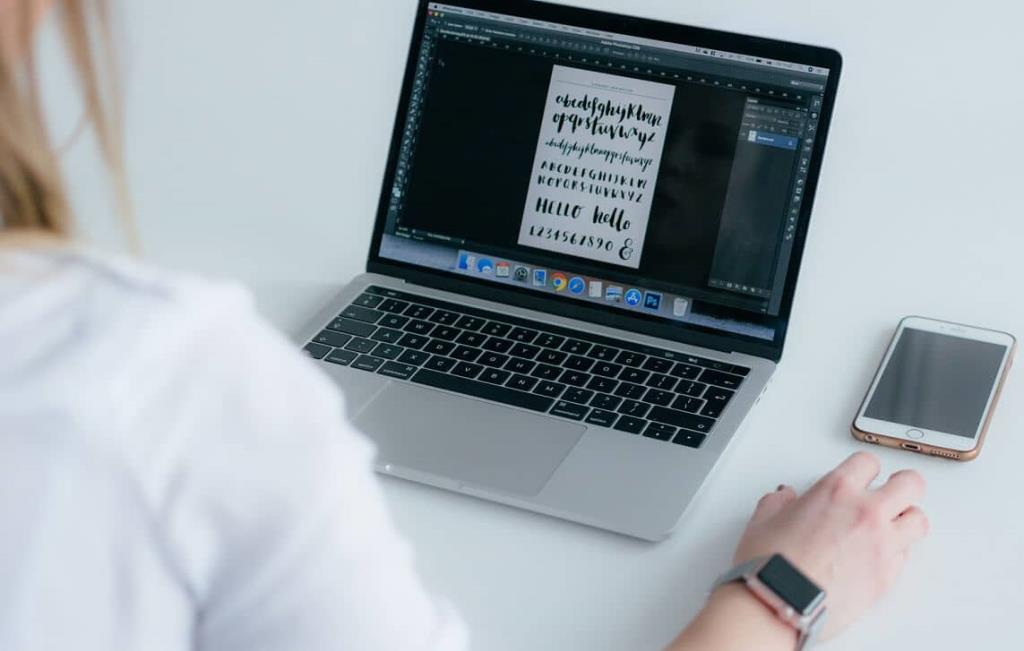
СОДЕРЖАНИЕ
Курсив - это стиль шрифта, в котором буквы соприкасаются друг с другом. То есть персонажи письма соединяются. Одной из особенностей курсивного шрифта является его стильный вид. Кроме того, когда вы используете курсивные шрифты в своем документе, буквы будут располагаться в потоке, а текст будет выглядеть так, как если бы он был написан от руки.
Что ж, есть несколько хороших курсивных шрифтов, которые отлично подойдут для вашего документа. Если вы ищете одни из лучших курсивных шрифтов в Microsoft Word, вам следует внимательно изучить приведенное ниже руководство. У нас есть список лучших курсивных шрифтов, и мы уверены, что они вам понравятся.
Прежде чем обсуждать названия некоторых из лучших курсивных шрифтов в MS Word , мы должны рассказать вам, как установить эти шрифты в вашей системе, чтобы вы могли использовать их в Microsoft Word. После установки эти шрифты также можно использовать за пределами Microsoft Word, поскольку шрифты устанавливаются в масштабе всей системы. Таким образом, вы можете легко использовать любой установленный шрифт во всех своих приложениях, таких как MS PowerPoint, Adobe PhotoShop и т. Д.
Есть много веб-сайтов, где вы можете найти различные довольно курсивные шрифты для вашего использования. Вы можете загрузить эти шрифты и установить их для использования в Microsoft Word или в другом программном обеспечении в вашей системе. Хотя большинство шрифтов можно использовать бесплатно, но для использования некоторых из них может потребоваться их покупка. Вы должны заплатить определенную сумму, чтобы загрузить и установить такие шрифты. Давайте посмотрим, как загрузить и установить шрифты на свой ноутбук с Windows 10:
1. После загрузки шрифта дважды щелкните файл шрифта TrueType (расширение. TTF), чтобы открыть файл.
2. Ваш файл откроется и покажет что-то вроде этого (см. Снимок экрана ниже). Нажмите кнопку « Установить» , и соответствующий шрифт будет установлен на ваш компьютер или ноутбук.
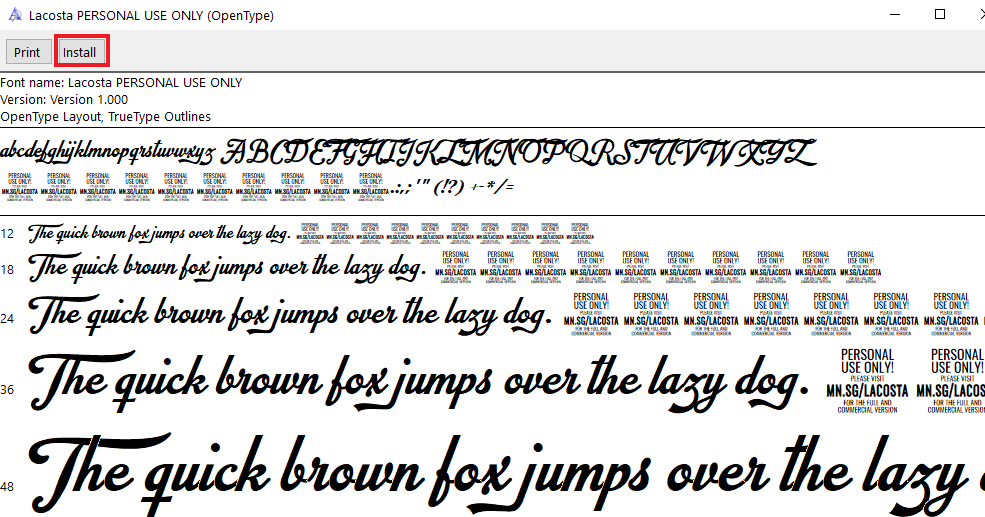
3. Теперь вы можете использовать шрифт в Microsoft Word, а также в другом программном обеспечении вашей Системы.
4. Кроме того, вы также можете установить шрифты , перейдя в следующую папку:
C: \ Windows \ Fonts
5. Теперь скопируйте и вставьте файл шрифта TrueType (шрифта, который вы хотите установить) в указанную выше папку.
6. Перезагрузите компьютер, и Windows автоматически установит шрифт в вашей системе.
Google Fonts - отличное место для получения тысяч бесплатных шрифтов. Чтобы получить необходимые шрифты из Google Fonts,
1. Откройте ваше любимое приложение для просмотра, введите в адресной строке google.com и нажмите Enter.
2. Появится репозиторий Google Fonts, и вы сможете скачать любой шрифт, какой захотите. Если вам нужны курсивные шрифты, вы можете искать такие шрифты с помощью панели поиска.

3. Ключевые слова, такие как « Рукописный ввод » и « Сценарий », будут полезны для поиска курсивного шрифта, а не самого слова «курсивный».
4. Найдя нужный шрифт, щелкните его.
5. В открывшемся окне шрифтов вы можете выбрать вариант « Загрузить семейство» . При нажатии на эту опцию начнется загрузка конкретного шрифта.
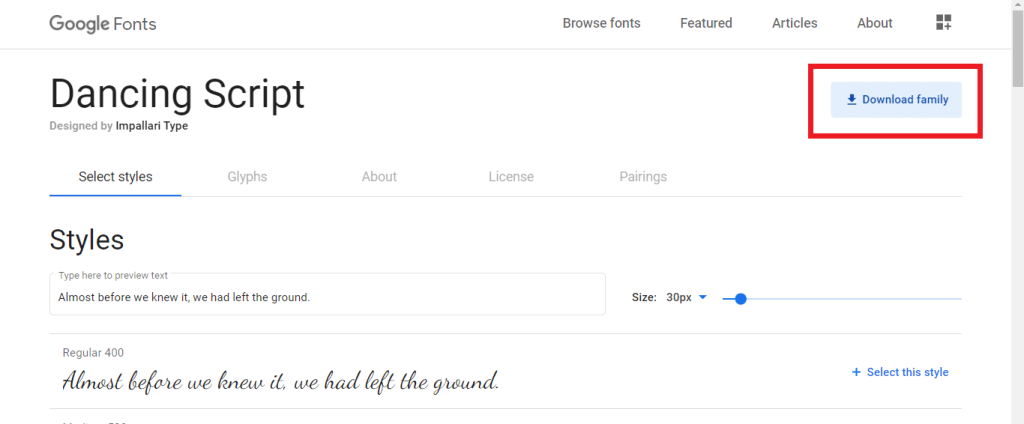
6. После загрузки шрифта вы можете использовать описанную выше процедуру для установки шрифтов в вашей системе.
ЗАМЕТКА:
В Microsoft Word уже доступны сотни курсивных шрифтов. Но большинство людей не используют их наилучшим образом, поскольку они не узнают названия этих шрифтов. Другая причина в том, что у людей нет времени просматривать все доступные шрифты. Итак, мы составили этот список лучших курсивных шрифтов, которые вы можете использовать в своем текстовом документе. Перечисленные ниже шрифты уже доступны в Microsoft Word, и вы можете легко отформатировать текст с помощью этих шрифтов.
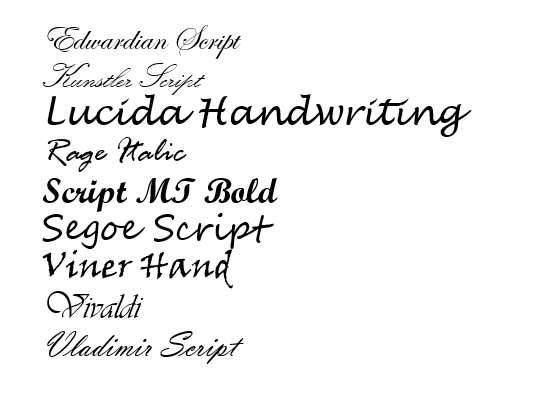
Рекомендуемые:
Мы надеемся, что это руководство было полезным, и теперь вы знаете некоторые из лучших курсивных шрифтов, доступных в Microsoft Word. И вы также знаете, как загружать и устанавливать сторонние шрифты в вашей системе. В случае каких-либо сомнений, предложений или запросов вы можете использовать раздел комментариев, чтобы связаться с нами.
В этой статье мы расскажем, как восстановить доступ к жёсткому диску в случае его сбоя. Давайте пойдём дальше!
На первый взгляд AirPods выглядят как любые другие беспроводные наушники. Но всё изменилось, когда были обнаружены несколько малоизвестных особенностей.
Apple представила iOS 26 — крупное обновление с совершенно новым дизайном «матовое стекло», более интеллектуальным интерфейсом и улучшениями в знакомых приложениях.
Студентам нужен определённый тип ноутбука для учёбы. Он должен быть не только достаточно мощным для успешной работы на выбранной специальности, но и достаточно компактным и лёгким, чтобы его можно было носить с собой весь день.
Добавить принтер в Windows 10 просто, хотя процесс для проводных устройств будет отличаться от процесса для беспроводных устройств.
Как вы знаете, оперативная память (ОЗУ) — очень важный компонент компьютера, выполняющий функцию памяти для обработки данных и определяющий скорость работы ноутбука или ПК. В статье ниже WebTech360 расскажет вам о нескольких способах проверки оперативной памяти на наличие ошибок с помощью программного обеспечения в Windows.
Умные телевизоры действительно покорили мир. Благодаря множеству замечательных функций и возможности подключения к Интернету технологии изменили то, как мы смотрим телевизор.
Холодильники — привычные бытовые приборы. Холодильники обычно имеют 2 отделения: холодильное отделение просторное и имеет подсветку, которая автоматически включается каждый раз, когда пользователь ее открывает, а морозильное отделение узкое и не имеет подсветки.
На сети Wi-Fi влияют многие факторы, помимо маршрутизаторов, пропускной способности и помех, но есть несколько разумных способов улучшить работу вашей сети.
Если вы хотите вернуться к стабильной версии iOS 16 на своем телефоне, вот базовое руководство по удалению iOS 17 и понижению версии с iOS 17 до 16.
Йогурт — замечательная еда. Полезно ли есть йогурт каждый день? Как изменится ваше тело, если вы будете есть йогурт каждый день? Давайте узнаем вместе!
В этой статье рассматриваются наиболее питательные виды риса и способы максимально увеличить пользу для здоровья любого выбранного вами вида риса.
Установление режима сна и отхода ко сну, смена будильника и корректировка рациона питания — вот некоторые из мер, которые помогут вам лучше спать и вовремя просыпаться по утрам.
Арендуйте, пожалуйста! Landlord Sim — мобильная игра-симулятор для iOS и Android. Вы будете играть за владельца жилого комплекса и начнете сдавать квартиры в аренду, чтобы улучшить интерьер своих апартаментов и подготовить их к приему арендаторов.
Получите игровой код Bathroom Tower Defense Roblox и обменяйте его на потрясающие награды. Они помогут вам улучшить или разблокировать башни с более высоким уроном.













